
Konverter JPG til Word ved hjælp af Java Cloud SDK
Rasterbilleder er ideelle til fotoredigering og skabelse af digitale malerier, fordi de er komprimeret til opbevaring og er optimeret til web. Mange af vores dagligdags gadgets, herunder digitale kameraer, optiske scannere osv. Nu inkluderer de populære typer rasterfiler JPEG, PNG og GIF billeder, og i denne artikel, vi vil diskutere detaljerne om, hvordan man konverterer JPG til Word. Grunden til, at vi konverterer JPEG til Word, er, at vi muligvis har et krav om at kombinere en samling af JPG-billeder i et enkelt dokument og derefter gemt i det officielle arkiv. Så lad os undersøge detaljerne om, hvordan man udvikler JPG til Word-konverter ved hjælp af Java Cloud SDK
JPG til Word Conversion API
Vores prisvindende produkt Aspose.Word Cloud er en Low Code API og en pålidelig løsning, der tilbyder mulighederne for at oprette, redigere og transformere Word-dokumenter til forskellige understøttede formater. Hvis du ønsker at implementere Word-dokumentmanipulationsfunktioner i Java-applikationer, så er Aspose.Words Cloud SDK for Java et fantastisk valg. Så uden at bruge nogen software eller MS Office-automatisering kan du programmæssigt generere, redigere og konvertere MS Word-dokumenter i skyen. For nu at komme i gang med SDK-brug, skal vi tilføje Cloud SDK-referencen i vores projekt. Så tilføj venligst følgende detaljer i pom.xml af maven build type project.
<repositories>
<repository>
<id>aspose-cloud</id>
<name>artifact.aspose-cloud-releases</name>
<url>http://artifact.aspose.cloud/repo</url>
</repository>
</repositories>
<dependencies>
<dependency>
<groupId>com.aspose</groupId>
<artifactId>aspose-words-cloud</artifactId>
<version>22.8.0</version>
</dependency>
</dependencies>
For at bruge SDK’et skal vi autentificere vores bruger med Aspose Cloud. Så hvis du ikke har en eksisterende konto, bedes du oprette en gratis konto med en gyldig e-mailadresse. Log derefter på med en nyoprettet konto, og find/opret klient-id og klienthemmelighed på Cloud Dashboard. Disse oplysninger er nødvendige for godkendelsesformål i de følgende afsnit.
Konverter JPG til Word i Java
Dette afsnit forklarer detaljerne om, hvordan vi kan udvikle JPG til Word-konverter ved hjælp af Java Cloud SDK. Følg venligst instruktionerne nedenfor.
- Først og fremmest skal du oprette et objekt af WordsApi-objektet, mens du angiver ClientID og Client Secret som argumenter
- For det andet skal du oprette et objekt af CreateDocumentRequest, som kræver navnet på det nye Word-dokument
- For det tredje skal du oprette et tomt word-dokument og uploade til Cloud Storage ved hjælp af createDocument(…)-metoden
- Næste trin er at oprette et objekt af DrawingObjectInsert, så tegneobjektet kan placeres i et Word-dokument
- Indstil margen, dimensioner og justeringsoplysninger for tegneobjektet
- Læs billedfil fra lokalt drev til ByteArray
- Opret nu et objekt af InsertDrawingObjectRequest, der giver input Word-filnavn og nodedetaljer til at holde tegneobjektet
- Kald endelig insertDrawingObject(…)-metoden for at indsætte tegneobjekt i Word-dokument og gemme output i Cloud Storage
// For flere kodestykker, venligst https://github.com/aspose-words-cloud/aspose-words-cloud-java
try
{
// Hent ClientID og ClientSecret fra https://dashboard.aspose.cloud/
String clientId = "7ef10407-c1b7-43bd-9603-5ea9c6db83cd";
String clientSecret = "ba7cc4dc0c0478d7b508dd8ffa029845";
// oprette et objekt af WordsApi
// hvis baseUrl er null, bruger WordsApi standard https://api.aspose.cloud
WordsApi wordsApi = new WordsApi(clientId, clientSecret, null);
// oprette en forekomst af nyt Word-dokument
CreateDocumentRequest createRequest = new CreateDocumentRequest("input.docx", null, null);
// opret et tomt word-dokument og gem i skylageret
wordsApi.createDocument(createRequest);
// oprette tegneobjekt
DrawingObjectInsert requestDrawingObject = new DrawingObjectInsert();
// indstille højdeoplysninger for tegneobjekt
requestDrawingObject.setHeight((double)0);
// indstille venstre margen detaljer for tegneobjekt
requestDrawingObject.setLeft((double)0);
// angive topmargendetaljer for tegneobjekt
requestDrawingObject.setTop((double)0);
// indstille breddeinformation for tegneobjekt
requestDrawingObject.setWidth((double)0);
// sæt vandret justering for tegningsforekomst
requestDrawingObject.setRelativeHorizontalPosition(DrawingObjectInsert.RelativeHorizontalPositionEnum.MARGIN);
// indstille lodret justering for tegningsforekomst
requestDrawingObject.setRelativeVerticalPosition(DrawingObjectInsert.RelativeVerticalPositionEnum.MARGIN);
// sæt wrap type detaljer som Inline
requestDrawingObject.setWrapType(DrawingObjectInsert.WrapTypeEnum.INLINE);
// læs input JPG-billede
byte[] requestImageFile = Files.readAllBytes(Paths.get("Tulips.jpg").toAbsolutePath());
// opret en instans til InsertDrawingObject, der definerer noden, hvor Drawing-objektet skal placeres
InsertDrawingObjectRequest request = new InsertDrawingObjectRequest("input.docx", requestDrawingObject,
requestImageFile, "sections/0", null, null, null, null, null, "Resultant.docx", null, null);
// indsæt tegneobjekt med JPG-billede i Word-dokument
wordsApi.insertDrawingObject(request);
System.out.println("JPG to Word Conversion completed !");
}catch(Exception ex)
{
System.out.println(ex);
}
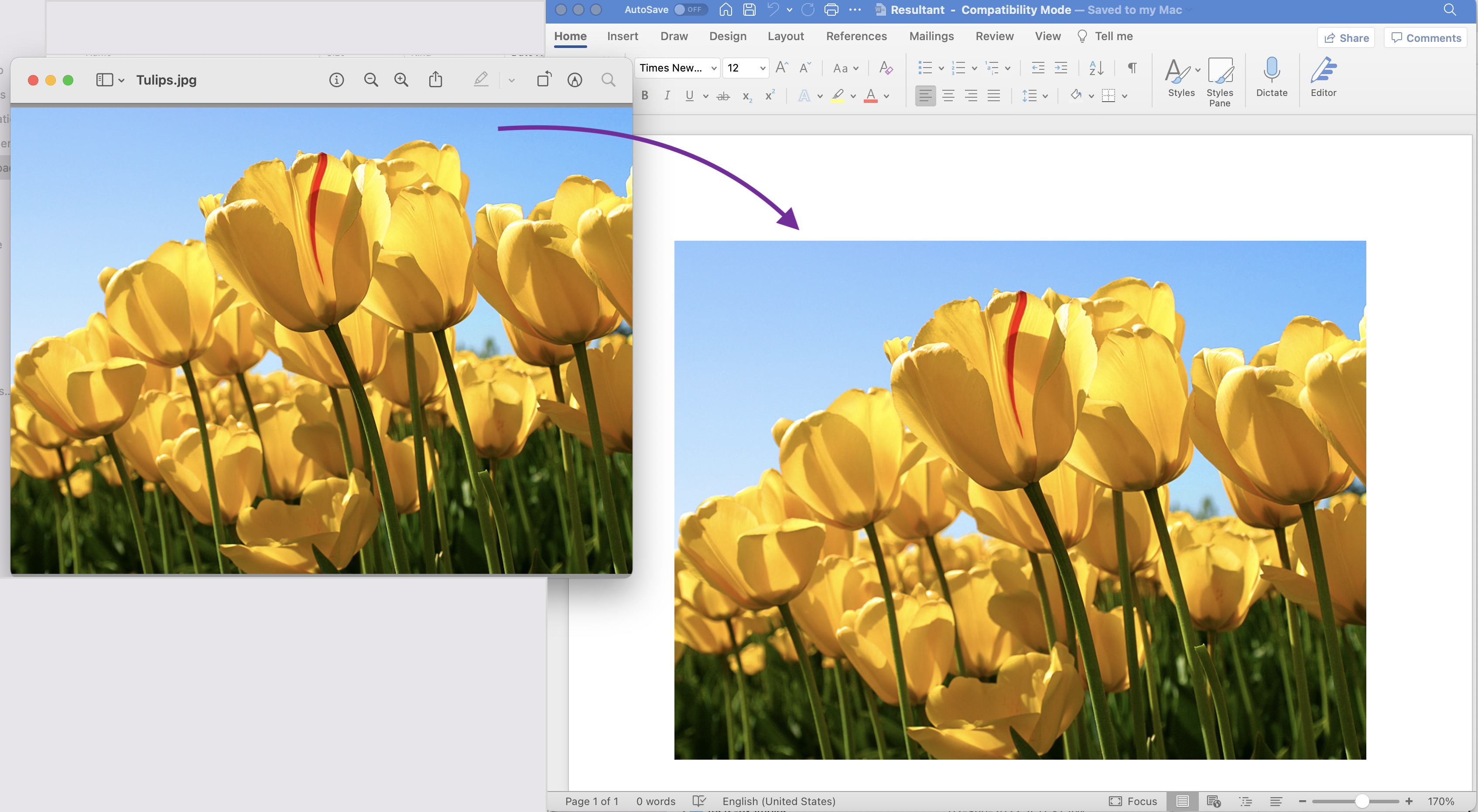
Billede 1:- JPG til Word Preview
Eksempelfilerne brugt i ovenstående eksempel kan downloades fra Tulips.jpeg og Resultant.docx.
JPG til DOC ved hjælp af cURL-kommandoer
I dette afsnit skal vi bruge cURL-kommandoerne til at konvertere JPG til DOC. Vi bruger cURL-kommandoer, fordi de giver os adgang til REST API’er via kommandolinjeterminalen. Nu som en forudsætning for denne tilgang, skal vi først generere et JWT-adgangstoken (baseret på klientoplysninger), mens vi udfører følgende kommando.
curl -v "https://api.aspose.cloud/connect/token" \
-X POST \
-d "grant_type=client_credentials&client_id=bb959721-5780-4be6-be35-ff5c3a6aa4a2&client_secret=4d84d5f6584160cbd91dba1fe145db14" \
-H "Content-Type: application/x-www-form-urlencoded" \
-H "Accept: application/json"
Når vi har JWT-tokenet, er det næste trin at oprette et tomt Word-dokument ved hjælp af følgende kommando.
curl -v -X PUT "https://api.aspose.cloud/v4.0/words/create?fileName=input.docx" \
-H "accept: application/json" \
-H "Authorization: Bearer <JWT Token>"
Nu hvor det tomme Word-dokument er genereret, skal vi indsætte tegneobjekt, der indeholder JPG-billede i DOCX-fil
curl -v -X POST "https://api.aspose.cloud/v4.0/words/input.docx/sections/0/drawingObjects?destFileName=resultant.docx" \
-H "accept: application/json" \
-H "Authorization: Bearer <JWT Token>" \
-H "Content-Type: multipart/form-data" \
-d {"drawingObject":"{ \"RelativeHorizontalPosition\": \"Margin\", \"Left\": 0, \"RelativeVerticalPosition\": \"Margin\", \"Top\": 0, \"Width\": 0, \"Height\": 0, \"WrapType\": \"Inline\"}","imageFile":{"Tulips.jpg"}}
Konklusion
I denne artikel har vi lært om detaljerne for at konvertere billede til word ved hjælp af Java Cloud SDK. Udover kodestykket har vi også undersøgt mulighederne for at konvertere JPG til DOC ved hjælp af cURL-kommandoer og udvikle billede til Word-konverter online. Produktet Dokumentation er beriget med en række fantastiske emner, der yderligere forklarer mulighederne i denne API. Bemærk desuden, at alle vores Cloud SDK’er er udgivet under MIT-licens, så du kan overveje at downloade den komplette kildekode fra GitHub og ændre den i henhold til dine krav. I tilfælde af problemer, kan du overveje at kontakte os for en hurtig løsning via gratis produktsupportforum.
relaterede artikler
Besøg venligst følgende links for at lære mere om: